小白装机大师怎么使用
- 分类:教程 回答于: 2022年12月12日 13:01:26
对于很多电脑新手用户来说,自己单独完成重装系统其实是很不容易的,因此一般会借助些小白装机大师工具轻松实现.有些小伙伴想了解小白装机大师如何使用,下面教下大家具体的使用方法步骤,有需要的用户一起来看看吧。
工具/原料:
系统版本:win10系统
品牌型号:联想天逸510S
软件版本:小白一键重装系统 v20.21.7.1
方法/步骤:
小白一键重装系统工具重装win10:
1、小白装机大师如何使用呢?首先需要在电脑浏览器中搜索【小白系统官网】,进入到官网的界面当中。
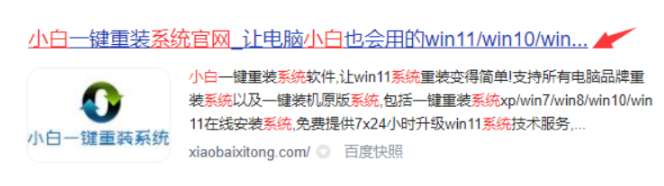
2、进入界面之后,点击左边【立即下载】按钮,把小白装机大师下载到电脑当中。

3、鼠标点击打开【小白装机大师】软件,在界面中选择win10镜像,鼠标点击【安装】。
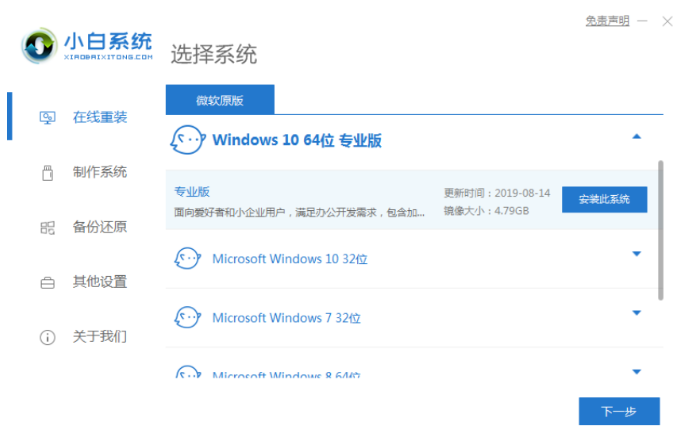
4、正在开始下载镜文件以及一些系统驱动等等,耐心等待下载完成。
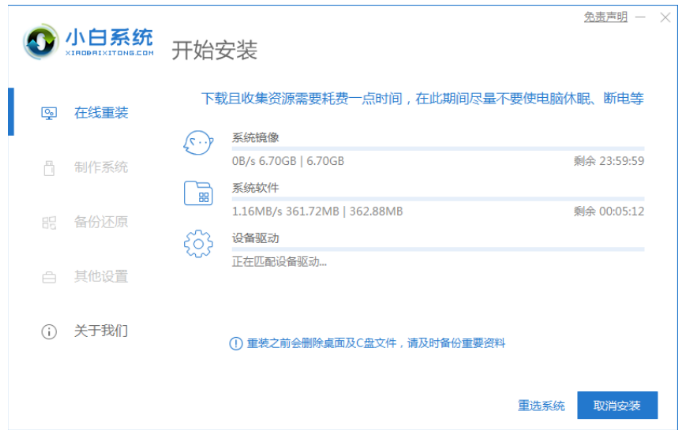
5、系统下载完成之后,鼠标点击界面下方【立即重启】按钮。
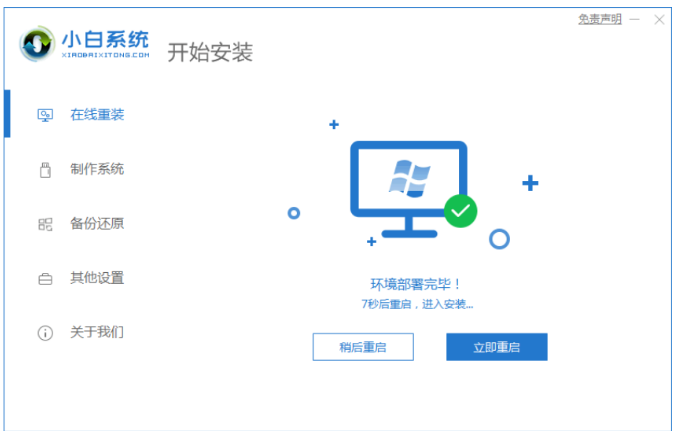
6、最后重启电脑回到新的操作系统界面时,即代表系统就安装成功啦。
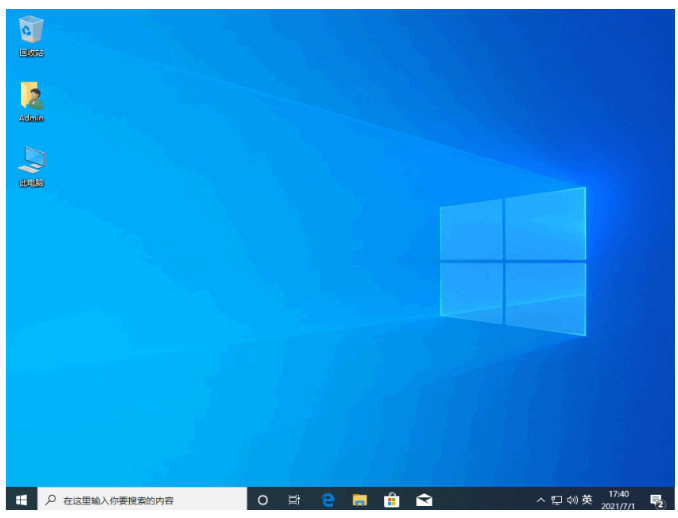
总结:
1、打开小白系统官网,将小白装机大师下载到电脑;
2、打开小白装机大师软件,按照步骤操作即可。
 有用
26
有用
26


 小白系统
小白系统


 1000
1000 1000
1000 1000
1000 1000
1000 1000
1000 1000
1000 1000
1000 1000
1000 1000
1000 1000
1000猜您喜欢
- 电脑硬盘坏了数据恢复的方法介绍..2023/04/17
- 笔记本cpu天梯图,小编教你笔记本cpu天..2018/06/20
- 黑云一键重装系统怎么下载..2022/07/08
- 硬盘数据恢复软件哪个好2022/11/23
- 华硕电脑怎么重装系统2022/12/03
- 360杀毒有必要安装吗2022/12/27
相关推荐
- 玩游戏一键重装系统玩游戏方法..2016/11/11
- xp系统怎么安装2022/08/30
- 老是弹出拨号连接,小编教你打开网页总..2018/09/26
- office2010激活工具如何使用2022/10/18
- 电脑怎么重装系统win xp2023/04/21
- 菜鸟一键重装系统工具介绍..2023/04/24

















